セット取り金型のモデルの向きを調整します。
ヒント: 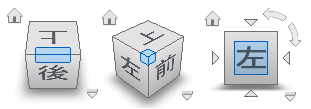 ViewCube を使用して[前面ビュー]をクリックし、次の手順に従ってモデルを同じ向きに表示します。
ViewCube を使用して[前面ビュー]をクリックし、次の手順に従ってモデルを同じ向きに表示します。
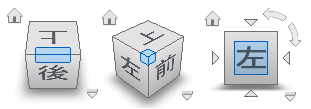 ViewCube を使用して[前面ビュー]をクリックし、次の手順に従ってモデルを同じ向きに表示します。
ViewCube を使用して[前面ビュー]をクリックし、次の手順に従ってモデルを同じ向きに表示します。 ![[ホーム]タブの[形状]](../images/GUID-5A029E0F-51A3-4E32-BE59-9B33D80643D1.png) をクリックし、[形状]タブを開きます。
をクリックし、[形状]タブを開きます。 ![[形状]タブの[移動]](../images/GUID-2FC52E36-D0FF-4CE5-B403-784623C2CE15.png) をクリックします。 [移動]ダイアログ ボックスが開きます。
をクリックします。 [移動]ダイアログ ボックスが開きます。 - [mouse_base] 成形品を選択します。 モデルがピンク色に変わり、このモデルが移動の選択対象であることを示します。
- [X:]テキスト ボックスに「-200」と入力して、[適用]をクリックします。
[mouse_base]
モデルが、負の X 方向に 200 mm 移動します。 ヒント:
![[表示]タブの[全体表示]](../images/GUID-E09E9C83-985A-4383-8E76-BA398983E8D0.png) をクリックし、モデル ペインのスケールを調整します。
をクリックし、モデル ペインのスケールを調整します。 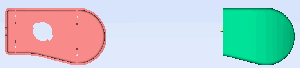
- 両モデル同士の向きを調整する必要があります。
![[形状]タブの[回転]](../images/GUID-31E17AC7-525A-4879-8314-14546E9CBDA1.png) をクリックします。 [回転]ダイアログ ボックスが開きます。
をクリックします。 [回転]ダイアログ ボックスが開きます。 - [mouse_base] 成形品をクリックします。 モデルがピンク色に変わります。これで回転するモデルが指定されました。
- 成形品がその中心を軸にして回転するように、 [成形品の中心の使用] オプションを選択します。
- [X:]テキスト ボックスに「180」と入力して、[適用]をクリックします。 モデルの位置は次のようになります。
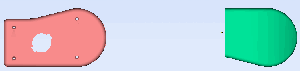
ヒント: または
または  をクリックして、選択したモデルを X、Y または Z 軸を中心として +90°または -90°単位で回転させることもできます。
をクリックして、選択したモデルを X、Y または Z 軸を中心として +90°または -90°単位で回転させることもできます。 - [閉じる]をクリックして、[回転]ペインを終了します。
- 次に、射出位置を[ mouse_base ]モデル上に配置します。モデルを回転させて、モデル形状を調査します。
- [プロジェクト]パネルの上部にある[タスク]タブを選択します。
![[ホーム]タブの[射出位置]](../images/GUID-4A666638-FA71-4CB8-8684-F787F30DECD4.png) をクリックし、モデルをクリックして次のように射出位置を設定します。
をクリックし、モデルをクリックして次のように射出位置を設定します。
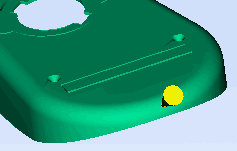
- モデル ペインを右クリックして、コンテキスト メニューから [完了 射出位置の設定] を選択します。
- 射出位置を右クリックして、コンテキスト メニューから [プロパティ] を選択します。 [プロパティの編集]ダイアログ ボックスが開きます。
- 次の座標を関連するテキスト ボックスに入力します。
X -130
Y: 40
Z: 16
注: 指定した X 値はモデル サーフェスにありません。この値をおよそ「-131」に調整して、射出位置が実際のモデル上にあるようにします。 - [適用]、[閉じる]の順にクリックして[プロパティの編集]ダイアログ ボックスを閉じます。
- 次に、射出位置を調整します。
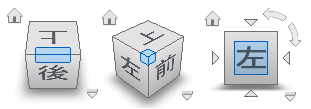 ViewCube を使用して[下面ビュー]をクリックし、モデルを下図と同じ向きに表示します。
ViewCube を使用して[下面ビュー]をクリックし、モデルを下図と同じ向きに表示します。 - すべての射出コーンの選択を解除していることを確認します。

![[形状]タブの[整列]](../images/GUID-DEF6A2CB-C2A9-4322-B33B-790258CBDE96.png) をクリックします。
をクリックします。
[整列]ダイアログ ボックスが開きます。- [mouse_top] の射出コーンをクリックし、[Ctrl]キーを押しながら [mouse_base] の射出コーンをクリックします。
- [整列方向] ドロップダウン リストで[Z 方向]を選択し、次に、 [整列対象の成形品] ドロップダウン リストから[キャビティ1/ゲート1]を選択します。この結果、2 番目のキャビティ [mouse_base] と 1 番目のキャビティ [mouse_top] が整列します。
- [適用]をクリックします。 両方の射出位置が X 軸上に整列しました。

- [閉じる]をクリックして、[整列]ダイアログ ボックスを終了します。
次のタスクでは、金型のランナー システムを作成します。